Kako dobiti Unsplash slike kao Windows 10 pozadinu

Unsplash je visokokvalitetno i potpuno besplatno web mjesto za dijeljenje slika. Možete koristiti Unsplash slike kao Windows 10 pozadine.

Ako volite pozadinu računala ili zaključani zaslon s mnogo različitih tema i kvalitetnih slika, možete pronaći Unsplash izvor slike. Ovo je web mjesto koje dijeli visokokvalitetne slike, bogate teme i potpuno je besplatno. Članak u nastavku predstavit će čitateljima 3 aplikacije koje koriste Unsplash slike kao pozadinu za Windows 10 radnu površinu i zaključani zaslon.
Kako postaviti lijepu, kvalitetnu Windows 10 pozadinu
1. Chippy aplikacija
Možete brzo promijeniti pozadinu na Unsplashu jednostavnim klikom. Kako biste zamijenili pozadinu računala Unsplash slikom, kliknite Osvježi u gornjem desnom kutu. Zatim će se odmah prikazati nova pozadina. Pozadina će biti nasumično odabrana i kliknite Osvježi za promjenu na druge slike.
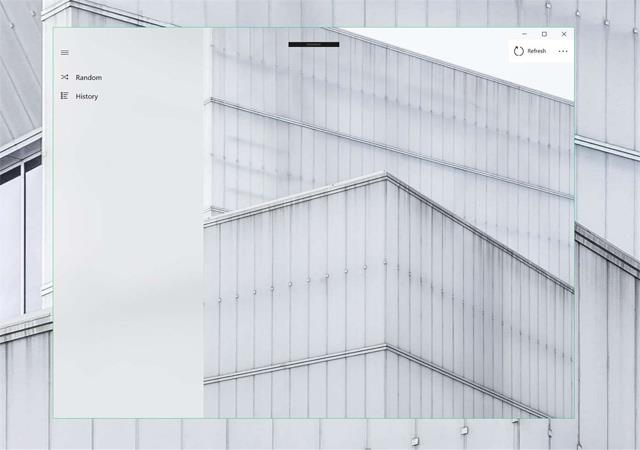
2. WallSplash aplikacija
Upotreba WallSplasha slična je Chippyju gore. Prilikom pokretanja aplikacije kliknite na riječi Wallpaper iz Unsplash Sourcea kako biste promijenili pozadinu za svoje računalo. Pozadina će biti nasumično odabrana na Unsplash.

3. Aplikacija Zid
Uz Unsplash, aplikacija također podržava foto web stranice Pixabay, Pexels, itd. U prvom sučelju koje se pojavi, pritisnite ikonu s 3 crtice za filtriranje fotografija prema kategorijama uključujući Top (visoko glasane, najviše lajkane fotografije), Kategorije (postoji 31 kategorije fotografija), Boje (pronađite fotografije prema boji), Sviđa mi se (slike koje ste označili).
Da biste upotrijebili fotografiju, kliknite za odabir fotografije, a zatim kliknite Postavi kao na alatnoj traci ispod kako biste odabrali mjesto za postavljanje pozadine uključujući Pozadinu (koristi se kao pozadina radne površine), Zaključani zaslon (koristi se kao pozadina zaključanog zaslona). Podatke o fotografiji možete pogledati na Info, podijeliti ili lajkati fotografiju.
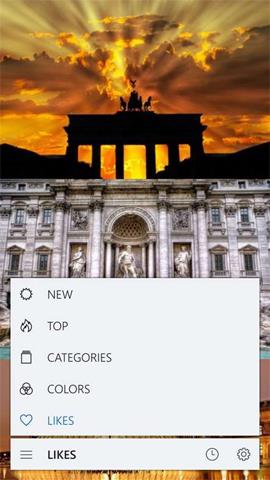
Vidi više:
Želimo vam uspjeh!
Način rada kioska u sustavu Windows 10 način je za korištenje samo 1 aplikacije ili pristupanje samo 1 web mjestu s gostujućim korisnicima.
Ovaj će vam vodič pokazati kako promijeniti ili vratiti zadanu lokaciju mape Camera Roll u sustavu Windows 10.
Uređivanje hosts datoteke može uzrokovati da ne možete pristupiti Internetu ako datoteka nije pravilno izmijenjena. Sljedeći članak će vas voditi kako urediti datoteku hosts u sustavu Windows 10.
Smanjenje veličine i kapaciteta fotografija olakšat će vam njihovo dijeljenje ili slanje bilo kome. Konkretno, u sustavu Windows 10 možete grupno mijenjati veličinu fotografija uz nekoliko jednostavnih koraka.
Ako ne morate prikazivati nedavno posjećene stavke i mjesta iz sigurnosnih ili privatnih razloga, to možete jednostavno isključiti.
Microsoft je upravo izdao Windows 10 Anniversary Update s mnogim poboljšanjima i novim značajkama. U ovom novom ažuriranju vidjet ćete mnogo promjena. Od podrške za Windows Ink olovku do podrške za proširenje preglednika Microsoft Edge, izbornik Start i Cortana također su značajno poboljšani.
Jedno mjesto za kontrolu mnogih operacija izravno na paleti sustava.
U sustavu Windows 10 možete preuzeti i instalirati predloške grupnih pravila za upravljanje postavkama Microsoft Edgea, a ovaj će vam vodič pokazati postupak.
Dark Mode je sučelje s tamnom pozadinom u sustavu Windows 10, koje pomaže računalu uštedjeti energiju baterije i smanjuje utjecaj na oči korisnika.
Programska traka ima ograničen prostor, a ako redovito radite s više aplikacija, brzo bi vam moglo ponestati prostora za prikvačivanje više vaših omiljenih aplikacija.









